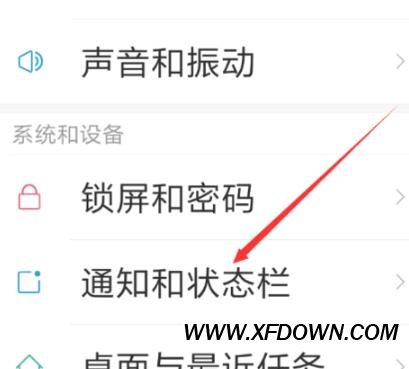电脑无法连上无线网络怎么解决,近年来,随着无线网络的普及和发展,越来越多的人开始使用无线网络来上网,无线网络已经成为我们生活中不可或缺的一部分。然而,有时候我们的电脑却无法连接到无线网络,这对我们的日常生活和工作造成了很大的困扰。那么,当电脑无法连上无线网络时,我们应该如何解决呢?
电脑无法连上无线网络怎么解决
一、检查无线网络连接是否开启
首先,我们需要确认电脑的无线网络连接是否已经开启。在大多数电脑上,我们可以在任务栏或者控制面板中找到无线网络图标,通过点击该图标,我们可以查看当前的无线网络连接状态。如果图标显示未连接或者禁用,我们可以尝试点击重新连接或者启用按钮来解决问题。
二、确认无线网络密码是否正确
如果我们的电脑显示已连接但无法上网,那么可能是输入的无线网络密码有误。我们可以在无线网络连接的属性中查看密码是否正确,并尝试重新输入密码。如果密码无误却仍然无法连接,我们可以考虑更换无线网络密码或者联系网络运营商寻求帮助。
三、检查电脑无线网卡是否正常
如果电脑无法连接到任何无线网络,那么可能是电脑的无线网卡存在问题。我们可以通过设备管理器来检查网卡的状态,如果有黄色感叹号或者问号的标志,我们可以尝试更新网卡驱动程序或者联系电脑厂商解决问题。
四、尝试重启路由器和电脑
有时候,重启路由器和电脑可以解决一些临时的网络问题。我们可以按照以下步骤进行操作:首先,关掉电脑和路由器的电源;然后,等待数分钟后重新开启电源;最后,等待电脑和路由器重新启动完成后,尝试连接无线网络。
五、检查周围的无线信号干扰
如果周围有很多无线网络,并且使用的是相同的信道,那么可能会出现无线信号干扰的情况。我们可以尝试更换一个不同的信道来解决这个问题。可以通过路由器的设置界面来修改信道,或者在电脑上使用无线网络分析软件来检测当前信道的拥挤情况。
六、考虑使用有线连接
如果无线网络问题无法解决,我们可以考虑使用有线网络连接,通过连接网络线将电脑和路由器连接起来。有线连接通常更加稳定和可靠,能够提供更快的网速和更低的延迟。
七、请专业人士帮助
如果经过以上步骤仍然无法解决无线网络连接问题,我们可以寻求专业人士的帮助。可以联系网络运营商的客服人员或者请教专业的电脑维修人员,他们会有全面的网络故障诊断和解决方案。
电脑无法连上无线网络怎么解决,希望以上方法可以帮助到大家解决电脑无法连上无线网络的问题。如果大家还有其他问题,可以随时向我提问。